文章目录
OpenStack 概述
1、简介
NASA (美国国家航空航天局)和 Rackspace(是一家全球领先的托管服务器及云计算提供商)共同发起
以 Apache 许可证(Apache 软件基金会发布的一个自由软件许可证)授权的自由软件和开放源代码项目,不只是一个软件,这个项目由几个主要的组件组合起来完成一些具体的工作
为公有云及私有云的建设与管理提供可扩展的弹性的云计算服务(开源项目)
覆盖了网络、虚拟化、操作系统、服务器等各个方面
2、openstack服务
openstack内部核心是:实例(虚拟机)
openstack服务都是为实例服务的
| 服务 | 项目名称 | 描述 |
|---|---|---|
| Compute(计算服务) | Nova | ①负责实例生命周期的管理,计算资源的单位②对 Hypervisor 进行屏蔽,支持多种虚拟化技术(红帽默认为 KVM),且支持横向扩展 |
| Network(网络服务) | Neutron | ①负责虚拟网络的管理,为实例创建网络的拓扑结构②是面向租户的网络管理,可以自己定义自己的网络,各个租户之间互不影响 |
| Identity(身份认证服务) | Keystone | ①类似于 LDAP 服务,对用户、租户和角色、服务进行认证与授权②且支持多认证机制 |
| Dashboard(控制面板服务) | Horizon | ①提供一个 Web 管理界面②与 OpenStack 底层服务进行交互 |
| Image Service(镜像服务) | Glance | ①提供虚拟机镜像模板的注册与管理,将做好的操作系统拷贝为镜像模板,在创建虚拟机时可直接使用②可支持多格式的镜像 |
| Block Storage(块存储服务) | Cinder | ①负责为运行实例提供持久的块存储设备,可进行方便的扩展,按需付费②支持多种后端存储 |
| Object Storage(对象存储服务) | Swift | ①为 OpenStack 提供基于云的弹性存储②支持集群无单点故障③对静态文件的存储 |
| Telemetry(计量服务) | Ceilometer | ①用于度量、监控和控制数据资源的集中来源②为 OpenStack 用户提供记账途径 |
3、优势
①控制性
-
完全开源的平台,开源的平台意味着不会被某个特定的厂商绑定和限制
提供 API 接口,模块化的设计能把遗留的和第三方的技术进行集成,从而来满足自身业务需要
②兼容性 -
OpenStack 兼容其他公有云,方便用户(企业)很容易的将数据和应用迁移
③可扩展性
-模块化设计,可以通过横向扩展来增加节点、添加资源
目前,主流的 Linux 系统,基本都支持 OpenStack
OpenStack 在大规模部署公有云时,在可扩展性上有优势,而且也可用于私有云,一些企业特性也在逐步完善中
④灵活性
-用户可以根据自己的需要建立基础设施,也可以轻松地为自己的集群增加规模
在极为宽松自由的 Apache 许可下发布,这意味着任何第三方都可以重新发布这些代码,在其基础上开发私有软件并按照新的许可发布,给众多的云计算企业,留下了的更大的发展空间
⑤行业标准
来自全球十多个国家的60多家领军企业,包括 Cisco、Dell、Intel 以及微软都参与到了 OpenStack 的项目中,并且在全球使用 OpenStack 技术的云平台在不断的上线
云计算领军企业的加入,会无形透露出一个信息,就是OpenStack未来可能会成为一个行业标准,而且OpenStack项目研发的初衷就是制定一套开源软件标准
⑥实践检验
实践是检验真理的唯一标准,OpenStack 的云操作系统,已被全球正在运营的大型公有云和私有云技术所验证过
OpenStack 在中国的发展趋势也是非常之好,包括物联网用户、国内高校以及部分大小企业,都开始利用 OpenStack 建立云计算环境,整合企业架构以及治理公司内部的IT基础架构
4、openstack架构
设计原则:
- 按照不同的功能和功能性划分不同的项目,拆分子系统
- 按照逻辑计划,规范子系统之间的通信
- 通过分层设计整个系统架构
- 不同的功能子系统间提供统一的API接口
openstack概念架构

图解:
图中主要的就是其中的组件,组件可细分为以下三种:
1、全局组件(keystone、ceilometer、horizon)
2、核心组件(Nova、swift、cinder、neutron、glance )
3、外部组件(ironic 裸金属服务、trove 数据库管理、heat 可以管理云环境中资源等、sahara 便于创建和管理计算框架集群)
里面的组件都是由Nova组件调用提供并创建虚拟机
补充:OpenStack组件间的通信关系
1、基于 HTTP 协议
通过各项目的 API 建立的通信关系,基本上都属于这一类,这些 API 都是 RESTful Web API
2、基于 AMQP协议(基于消息队列协议)
AMQP(Advanced Message Queuing Protocol)一个提供统一消息服务的应用层标准高级消息队列协议)
主要是每个项目内部各个组件之间的通信
3、基于数据库连接(主要是 SQL 的通信)
属于各个项目内部
4、Native API(基于第三方的 API)
OpenStack 各组件和第三方的软硬件之间
openstack物理架构

图解:
根据职能分类
控制节点:管理openstack架构
网络节点:复制各节点之间的通信/交互
计算节点:主要负责承载实例,次要负责具体需求的处理
存储节点:提供存储服务
注:openstack架构图来源于网络
5、openstack的部署
注意事项
OpenStack组件安装的顺序
1、Keystone (apache)
2、glance
3、nova
4、neutron
部署openstack组件时,需先行安装认证服务(keystone),而认证服务是使用Apache运行的,安装完成后才可以创建、管理账号,然后安装镜像服务(glance)、计算服务(nova)、网络服务(neutron)
其中计算服务和网络服务分为管理端和客户端,所以需要在openstack的管理端安装计算服务和网络服务的管理端,在创建虚拟机的node节点上安装计算服务和网络服务的客户端,最后安装dashboard服务,openstack各种组件的API都是通过apache运行的;
openstack的管理端负责创建、管理虚拟机过程的调度
通过openstack管理端创建虚拟机的相关数据最终都会记录到mysql(mariadb)中;node节点没有权限往数据库中写数据,只有控制端有权限,并且node节点与控制端通讯是通过rabbitmq间接通讯,node节点会监听rabbitmq,控制端也会监听rabbitmq,控制端把创建虚拟机的指令发送到rabbitmq,由监听rabbitmq指定队列的node节点接收消息并创建虚拟机
一、 虚拟机资源信息
1、控制节点 ct
CPU:双核双线程-CPU虚拟化开启
内存:8G
硬盘:300G
双网卡:VMnet3(局域网)192.168.100.10 NAT-192.168.132.70
操作系统 Centos 7.4(1706)——最小化安装
2、计算节点 c1
CPU:双核双线程-CPU虚拟化开启
内存:8G
硬盘:300G
双网卡:VMnet3(局域网)192.168.100.20 NAT-192.168.132.80
操作系统 Centos 7.4(1706)——最小化安装
3、计算节点 c2
CPU:双核双线程-CPU虚拟化开启
内存:8G
硬盘:300G
双网卡:VMnet3(局域网)192.168.100.30 NAT-192.168.132.90
操作系统 Centos 7.4(1706)——最小化安装
二、部署思路

三、资源规划
| 主机名 | 内存 | 硬盘 | 网卡 | 系统 |
|---|---|---|---|---|
| CT | 8 | 300 | VM:192.168.100.10 NAT:192.168.132.70 | Centos7.6 |
| C1 | 8 | 300 | VM:192.168.100.20 NAT:192.168.132.80 | Centos7.6 |
| C2 | 8 | 300 | VM:192.168.100.30NAT:192.168.132.90 | Centos7.6 |
四、基础环境配置
==CT VM:192.168.100.10 NAT:192.168.132.70
C1 VM:192.168.100.20 NAT:192.168.132.80
C2 VM:192.168.100.30 NAT:192.168.132.90 ==
下面以CT为列,其他的注意修改成对应的ip
1、修改添加NAT网卡配置

CT、C1、C2节点网卡都需要设置
2、防火墙、核心防护、主机名
控制节点ct(192.168.132.70)
计算节点c1(192.168.132.80)
计算节点c2(192.168.132.90)

3、配置在线源
cd /etc/yum.repos.d/
mkdir repo.bak
mv *.repo repo.bak/
curl -o /etc/yum.repos.d/CentOS-Base.repo http://mirrors.aliyun.com/repo/Centos-7.repo #配置在线源
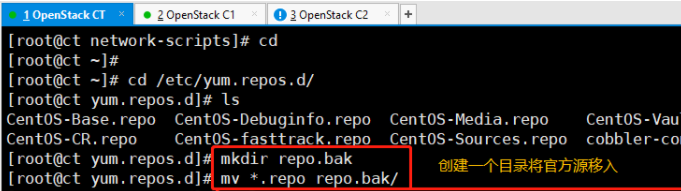
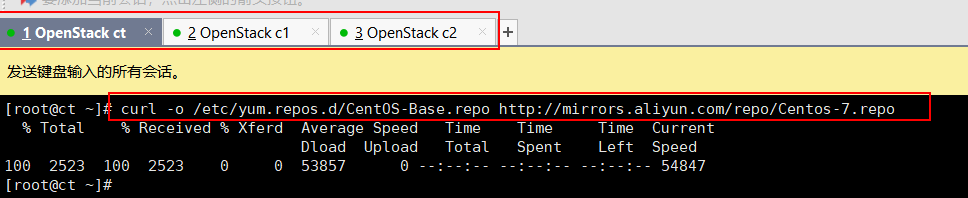
4、基础环境依赖包
yum -y install net-tools bash-completion vim gcc gcc-c++ make pcre pcre-devel expat-devel cmake bzip2 lrzsz
#-----------------------模块解释------------------------
net-tools ifconfig命令行工具
bash-completion 辅助自动补全工具
vim vim工具
gcc gcc-c++ 编译环境
make 编译器
pcre pcre-devel 是一个Perl库,包括 perl 兼容的正则表达式库
expat-devel Expat库,Expat是一个面向流的xml解析器
cmake CMake是一个跨平台的编译工具,CMkae目前主要使用场景是作为make的上层工具,产生可移植的makefile文件
lrzsz 可使用rz、sz命令上传、下载数据

OpenStack 的 train 版本仓库源安装包,同时安装 OpenStack 客户端和 openstack-selinux 安装包
yum -y install \
centos-release-openstack-train \
python-openstackclient \
openstack-selinux \
openstack-utils
#----------------模块解释------------------------------
centos-release-openstack-train train版本包
python-openstackclient 安装openstack客户端
openstack-selinux 安装selinux自动管理,这里selinux是关闭的
openstack-utils 方便后续直接可以通过命令行方式修改配置文件
6773

5、VMnet1网卡配置参数
1、修改VMnet1网卡配置
cd /etc/sysconfig/network-scripts/
vim ifcfg-ens36
#修改
BOOTPROTO=static
ONBOOT=yes
#末行添加
IPADDR=192.168.100.10 #根据网段,设置VMnet1网段的IP,自定义
NETMASK=255.255.255.0 #设置掩码
systemctl restart network #重启网卡
ifconfig #再次查看,是否修改完成


6、配置映射
所有节点
将VMnet1IP与主机名注入到主机映射文件中,用于区分主机,便于相互访问
echo '192.168.100.10 ct' >> /etc/hosts
echo '192.168.100.20 c1' >> /etc/hosts
echo '192.168.100.30 c2' >> /etc/hosts
cat /etc/hosts

7、免交互
三台节点做免交互非对称密钥
ssh-keygen -t rsa
ssh-copy-id ct
ssh-copy-id c1
ssh-copy-id c2


8、时间同步+周期性计划任务
ct ->同步阿里云时钟服务器
c1、c2 -> 同步ct
vi /etc/resolv.conf
nameserver 114.114.114.114
yum install chrony -y


==ct VM:192.168.100.10 NAT:192.168.132.70 ==
vim /etc/chrony.conf
server 0.centos.pool.ntp.org iburst #注释掉
server 1.centos.pool.ntp.org iburst #注释掉
server 2.centos.pool.ntp.org iburst #注释掉
server 3.centos.pool.ntp.org iburst #注释掉
server ntp6.aliyun.com iburst #配置阿里云时钟服务器源
allow 192.168.100.0/24 #允许192.168.100.0/24网段的主机来同步时钟服务
systemctl enable chronyd
systemctl restart chronyd
#使用 chronyc sources 时间同步
chronyc sources


C1 VM:192.168.100.20 NAT:192.168.132.80
C2 VM:192.168.100.30 NAT:192.168.132.90
vim /etc/chrony.conf
server 0.centos.pool.ntp.org iburst #注释掉
server 1.centos.pool.ntp.org iburst #注释掉
server 2.centos.pool.ntp.org iburst #注释掉
server 3.centos.pool.ntp.org iburst #注释掉
server ct iburst #配置阿里云时钟服务器源,同步指向控制节点ct
systemctl enable chronyd.service
systemctl restart chronyd.service
chronyc sources

C2设置同C1这里就不演示了

计划任务
#配置计划任务,每隔2分钟同步一次
crontab -e
*/2 * * * * /usr/bin/chronyc sources >>/var/log/chronyc.log
#查看设置的周期性任务
crontab -l

五、系统环境配置
1、安装、配置MariaDB
CT VM:192.168.100.10 NAT:192.168.132.70
yum -y install mariadb mariadb-server python2-PyMySQL libibverbs
#---------模块解释---------------------------------
mariadb:是mysql的一个分支,是一款完全兼容mysql的开源软件
mariadb-server:数据库服务
python2-PyMySQL:用于openstack的控制端连接mysql所需要的模块,如果不安装,则无法连接数据库;此包只安装在控制端
libibverbs:远程直接内存访问

添加MySQL子配置文件,增加如下内容
vim /etc/my.cnf.d/openstack.cnf
[mysqld]
bind-address = 192.168.100.10
default-storage-engine = innodb
innodb_file_per_table = on
max_connections = 4096
collation-server = utf8_general_ci
character-set-server = utf8
#---------配置解释---------------------------------------------
bind-address = 192.168.100.10 #控制节点局域网地址
default-storage-engine = innodb #默认存储引擎
innodb_file_per_table = on #每张表独立表空间文件
max_connections = 4096 #最大连接数
collation-server = utf8_general_ci #服务器校对时不区分大小写
character-set-server = utf8 #默认字符集
#---------------------------------------------------------------
systemctl enable mariadb
systemctl start mariadb


执行MariaDB 安全配置脚本
mysql_secure_installation
#---------输出内容-------------------------------------------
Enter current password for root (enter for none): #输入当前root密码,回车
OK, successfully used password, moving on...
Set root password? [Y/n] Y #是否需要更改root密码,Y确认
Remove anonymous users? [Y/n] Y #是否移除其他用户,Y确认移除
... Success!
Disallow root login remotely? [Y/n] n #是否不允许root用户远程登陆,输入n,允许root用户远程登陆
... skipping.
Remove test database and access to it? [Y/n] Y #是否删除test测试库,Y确认删除
Reload privilege tables now? [Y/n] Y #是否刷新规则,Y确认刷新
#------------------------------------------------------------


2、安装、配置RabbitMQ
CT VM:192.168.100.10 NAT:192.168.132.70
所有创建虚拟机的指令,控制端都会发送到rabbitmq,node节点监听rabbitmq
yum -y install rabbitmq-server
systemctl enable rabbitmq-server.service
systemctl start rabbitmq-server.service

创建消息队列用户,用于controler和 计算节点连接rabbitmq的认证(关联)
rabbitmqctl add_user openstack RABBIT_PASS
#-----------输出内容-------------
Creating user "openstack"
#----------------------------------
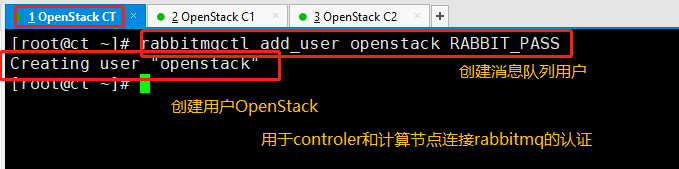
配置openstack用户的操作权限(正则,配置读写权限)
rabbitmqctl set_permissions openstack ".*" ".*" ".*"
#------------输出内容---------------------------------------
Setting permissions for user "openstack" in vhost "/"
#可查看25672和5672 两个端口(5672是Rabbitmq默认端口,25672是Rabbit的测试工具CLI的端口)
netstat -natp | grep 5672

查看rabbitmq插件列表
rabbitmq-plugins list

开启rabbitmq的web管理界面的插件,端口为15672
rabbitmq-plugins enable rabbitmq_management

检查端口(25672 5672 15672)
ss -natp | grep 5672

可访问192.168.132.70:15672
默认账号密码均为guest


3、安装memcached

yum install -y memcached python-memcached
#python-*模块在OpenStack中起到连接数据库的作用

修改Memcached配置文件
vim /etc/sysconfig/memcached
PORT="11211" #memcached端口11211
USER="memcached" #用户memcached
MAXCONN="1024" #最大连接数1024
CACHESIZE="64" #字符集大小64位
OPTIONS="-l 127.0.0.1,::1,ct" #监听地址,127.0.0.1:本地地址,::是ipv6地址,ct是本地VMnet1地址
systemctl enable memcached
systemctl start memcached
netstat -nautp | grep 11211


4、安装etcd
etcd是一个分布式可靠的键值存储数据库
yum -y install etcd

修改etcd配置文件
vim /etc/etcd/etcd.conf
ETCD_DATA_DIR="/var/lib/etcd/default.etcd"
ETCD_LISTEN_PEER_URLS="http://192.168.100.10:2380"
ETCD_LISTEN_CLIENT_URLS="http://192.168.100.10:2379"
ETCD_NAME="ct"
ETCD_INITIAL_ADVERTISE_PEER_URLS="http://192.168.100.10:2380"
ETCD_ADVERTISE_CLIENT_URLS="http://192.168.100.10:2379"
ETCD_INITIAL_CLUSTER="ct=http://192.168.100.10:2380"
ETCD_INITIAL_CLUSTER_TOKEN="etcd-cluster-01"
ETCD_INITIAL_CLUSTER_STATE="new"
#-------------------配置解释---------------------------------------
ETCD_DATA_DIR="/var/lib/etcd/default.etcd" #数据目录位置
ETCD_LISTEN_PEER_URLS="http://192.168.100.10:2380" #监听其他etcd member的url(2380端口,集群之间通讯,域名为无效值)
ETCD_LISTEN_CLIENT_URLS="http://192.168.100.10:2379" #对外提供服务的地址(2379端口,集群内部的通讯端口)
ETCD_NAME="ct" #集群中节点标识(名称)
ETCD_INITIAL_ADVERTISE_PEER_URLS="http://192.168.100.10:2380" #该节点成员的URL地址,2380端口:用于集群之间通讯。
ETCD_ADVERTISE_CLIENT_URLS="http://192.168.100.10:2379"
ETCD_INITIAL_CLUSTER="ct=http://192.168.100.10:2380"
ETCD_INITIAL_CLUSTER_TOKEN="etcd-cluster-01" #集群唯一标识
ETCD_INITIAL_CLUSTER_STATE="new" #初始集群状态,new为静态,若为existing,则表示此ETCD服务将尝试加入已有的集群若为DNS,则表示此集群将作为被加入的对象
#-----------------------------------------------------------------------
systemctl enable etcd.service
systemctl start etcd.service
netstat -anutp |grep 2379
netstat -anutp |grep 2380


到此openstack的环境配置就部署完成了。
总结
1、基础环境配置
防火墙、核心防护、主机名
基础环境依赖包
修改网卡配置
配置映射
免交互
时间同步+周期性计划任务
2、安装openstack基础服务
- 检验MariaDB数据库是否开启
systemctl status mariadb
- 检验RabbitMQ消息队列是否开启
#检查端口(25672 5672 15672)
ss -natp | grep 5672
或
netstat -natp | grep 5672
- 检验memcached缓存系统是否开启
ss -nautp | grep 11211
或
netstat -nautp | grep 11211
- 检验etcd分布式可靠的键值存储数据库是否开启
netstat -anutp |grep 2379
netstat -anutp |grep 2380
























 1932
1932











 被折叠的 条评论
为什么被折叠?
被折叠的 条评论
为什么被折叠?








